Sådan aktivere godkendelse af PIN-koden i Windows 10, og hvorfor det er nødvendigt
Windows / / December 19, 2019
Password konto - en af de ting, som alle kender, men de fortsætter med at ignorere dem. Især for dem, der er for dovne hver gang at indtaste din adgangskode i Windows 10, Microsoft tilføjet nye sikkerhedsfunktion med en PIN-kode. Denne form for afvejning mellem sikkerhed og bekvemmelighed.
Og det er normalt sikkert?
Som nævnt ovenfor, PIN-koden - en mellemvej mellem sikkerhed og bekvemmelighed. Ja, denne version af beskyttelse er mindre pålidelig end fx den fingeraftryksfunktionen eller SCAN nethinde. Men hvis du ikke ønsker at bruge penge på ekstra enheder, vil PIN være den ideelle løsning.
Først skal du indtaste PIN-koden vil være meget hurtigere end at bruge en hvilken som helst anden metode til godkendelse. For det andet, i modsætning til adgangskodebeskyttelse, vil angriberne kun har adgang til en bestemt computer, snarere end til alle dine enheder, hvis du stadig kender PIN-koden.
Sådan aktiveres
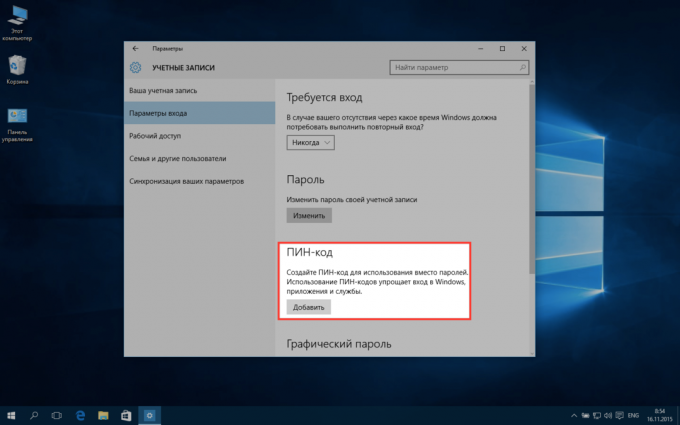
Aktiver denne bemærkelsesværdige træk er så let som at bruge det. Vi gå til menuen «Start» → «Indstillinger» → «Konti» → «inputparametre." Find afsnittet "PIN-kode" og klik på "Tilføj".
Vi bliver bedt om at bekræfte deres identitet ved at indtaste en adgangskode til denne konto, og derefter bedt om at tilføje en PIN-kode. Muligt antal tegn overskrider alle rimelige grænser - Jeg forsøgte den 20-cifrede adgangskode, men næppe nogen ville gider det.
Fra dette punkt, er computeren tændt, når den dvaletilstand, og i andre situationer, hvor der kræves tilladelse, sammen med en adgangskode konto, kan du bruge en PIN-kode.
Sådan ændrer
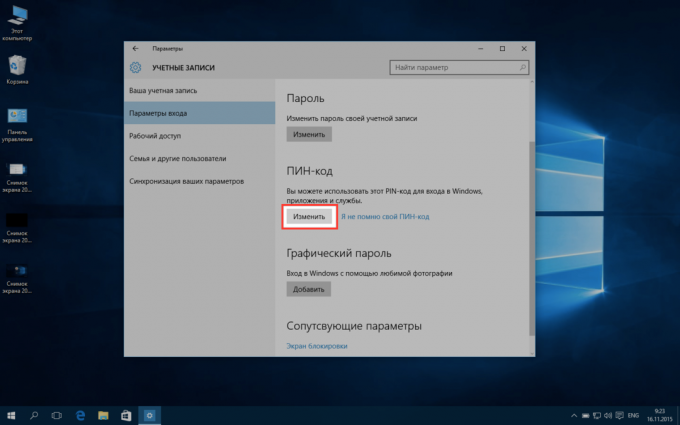
Hvis der opstår behov for at ændre PIN-koden, så alt er gjort i den samme menu. Den velkendte "Tilføj" knappen skifter til "Change", som vi vil være i stand til at sætte en ny PIN-kode efter indtastning den gamle.
Hvordan til at tabe
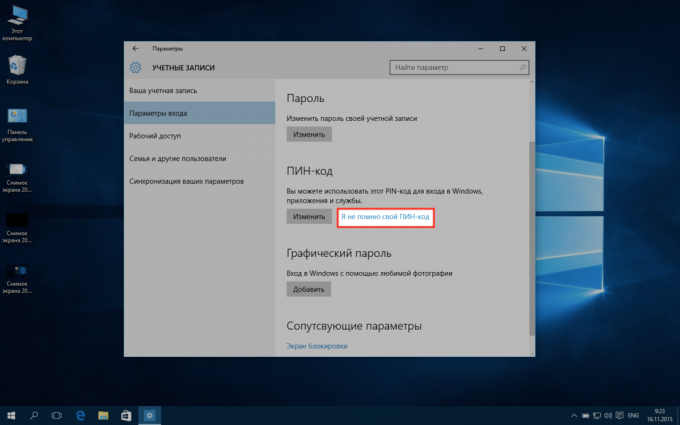
Du har glemt pinkoden, der ikke sker. Det betyder ikke noget: Log ind med en adgangskode og en konto i menuen "Input parametre" i "PIN", vi trykker på "Jeg kan ikke huske din pinkode." Her, for at bevise deres identitet med en adgangskode, kan vi sætte en ny pinkode.
Sådan deaktiveres
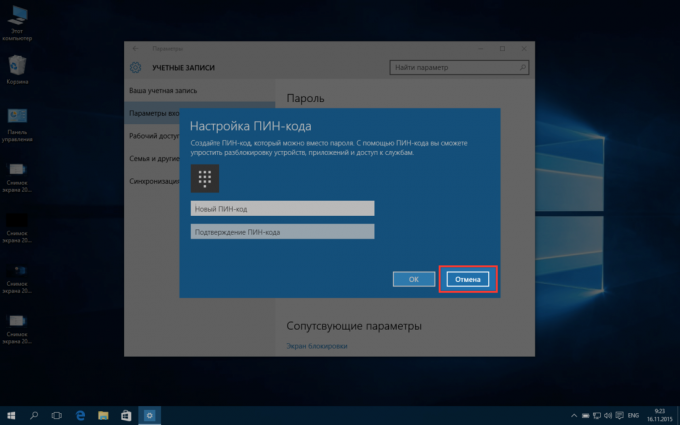
Deaktivering PIN - ikke ligefrem et oplagt punkt, men her, hvis du ved, det er simpelt nok. For at fjerne PIN-koden, skal du bestå reset procedure i det foregående afsnit, men i stedet indtaste en ny PIN-kode, skal du blot klikke på knappen "Annuller".



